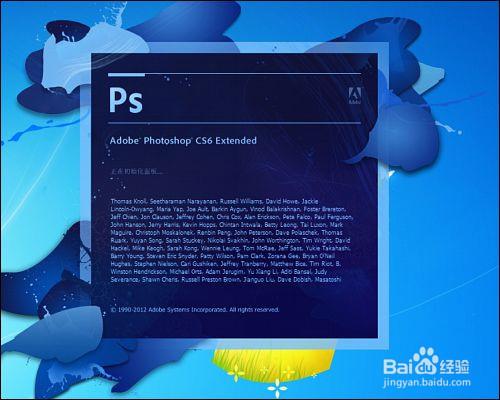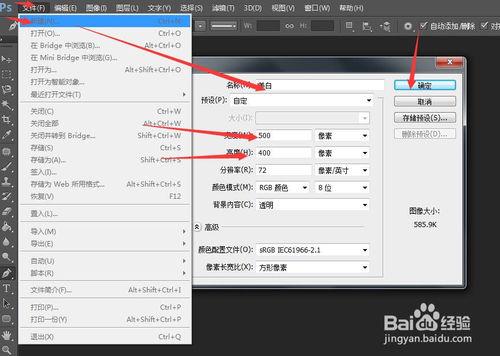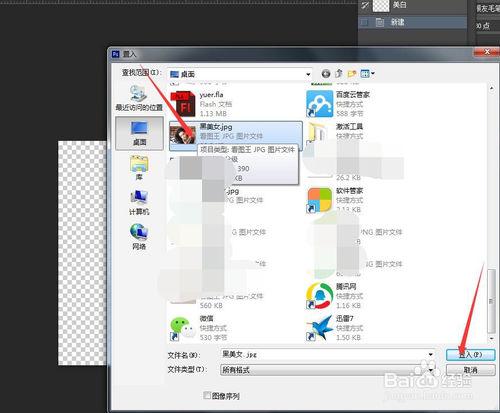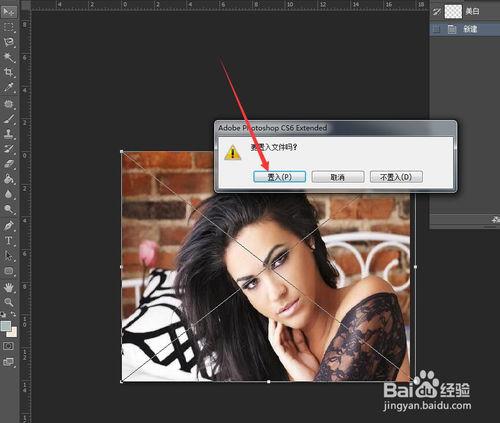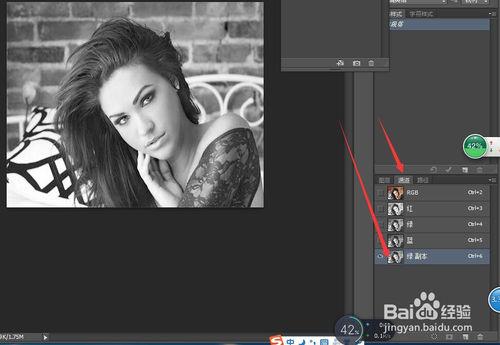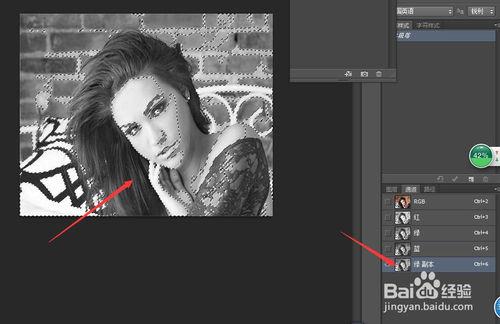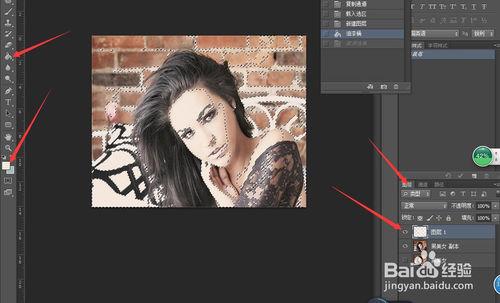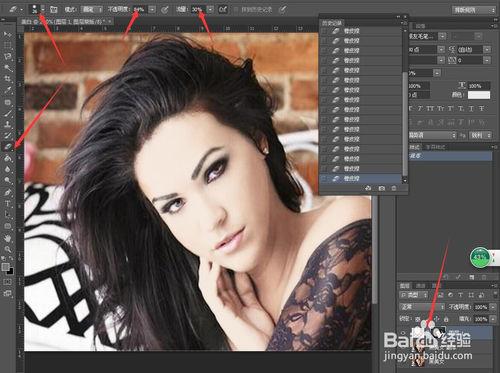Photoshop是一款非常強大的製圖軟體,擁有一個白皙的面板是每個女生的願望,因為會為我們加分。以下就分享快速美白的方法。
工具/原料
pscs6
電腦
方法/步驟
1.在桌面找到我們的雙擊開啟它。
2,檔案選擇新建--改一下名稱---高寬等---背景可以是透明或白色都行。
3,檔案---置入---找到你儲存的檔案點選確定----調整合適大小---確定置入。
4,複製多一層圖層以便最後對比,另一個是防止弄壞後的備胎。
5,進入通道找出各個通道中黑白對比最強烈的通道複製一下。
6,在鍵盤上按Ctrl鍵並同時點選複製的通道,就有一個高光選區。
7,回到圖層選擇一個漂亮的白皙面板,新建圖層,選擇油漆桶。
8,取消選區,新增圖層蒙版就是有點像相機的那個。調整流量,透明度等,選擇橡皮擦點多餘的。
最後,看下我們的最終效果吧。
注意事項
最後發現其實她還是小麥色有氣質
圖片源於網路